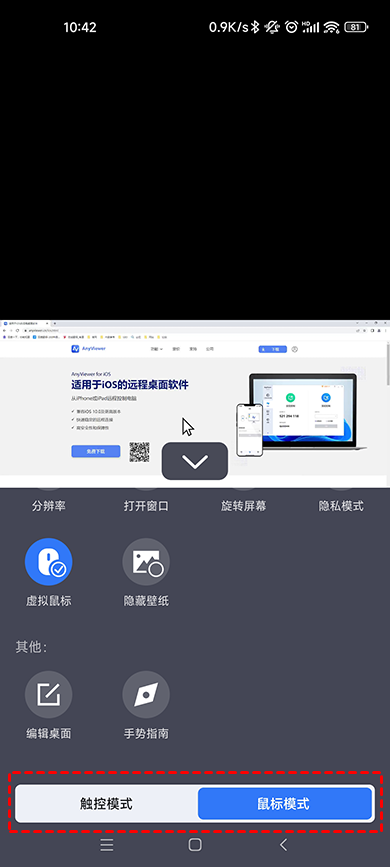怎么使用手机远程Windows桌面?
在这篇文章中,将为大家详细介绍怎么使用手机远程Windows桌面,跟随我们一起来看看吧!
手机怎么远程Windows桌面?
在外出时,有时需要远程控制电脑处理临时事务。如果能通手机远程连接Windows桌面,就可以直接在手机上处理一些临时事务。那么,有什么方法可以通过手机远程Windows桌面呢?
要使用手机远程桌面连接Windows电脑,方法很简单,在手机和电脑上下载一款专门的远程控制软件即可。下面为大家介绍一款专业的远程控制软件,您可以使用该软件轻松的实现手机远程控制电脑。
手机远程连接Windows电脑教程
AnyViewer是一款免费的远程控制软件,兼容Windows、iOS和Android等多个操作系统,具备跨平台使用的能力,用户能够利用电脑或移动设备进行远程控制。除了支持文件传输、屏幕共享和远程协助等功能外,AnyViewer还能满足远程办公、远程游戏和远程技术支持等各种需求。
如果您想使用手机远程Windows桌面,AnyViewer远程控制软件是一个不错的选择。以下是通过AnyViewer实现手机远程Windows电脑的具体操作步骤:
步骤1. 前往下载中心,安装AnyViewer到您的电脑。接着,注册一个账号并完成登录流程。
步骤2. 启动您手机上的AnyViewer应用,并使用与电脑相同的账号登录。进入“设备”选项,选择您想要控制的电脑。
步骤3. 在操作列表中,点击“一键控制”即可实现手机对电脑的远程控制,操作简单方便。
成功远程控制电脑后,您可以打开菜单里面提供了许多快捷操作。AnyViewer远程桌面提供了两种操作模式,以提高便利性。第一种是鼠标模式,用户可以使用虚拟鼠标来控制目标电脑;第二种是触控模式,用户可通过点击实现对电脑的操控。
总结
本文为大家介绍了如何使用手机远程Windows桌面,并且提供相应的图文教程。如果您需要在外面远程控制家里的电脑,您可以使用AnyViewer远程控制软件来实现,它无需繁琐的设置即可轻松建立远程连接。无论是个人用户还是企业用户,AnyViewer都是一款值得信赖的专业远程控制软件。